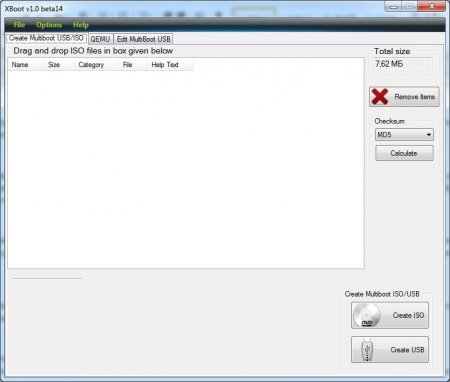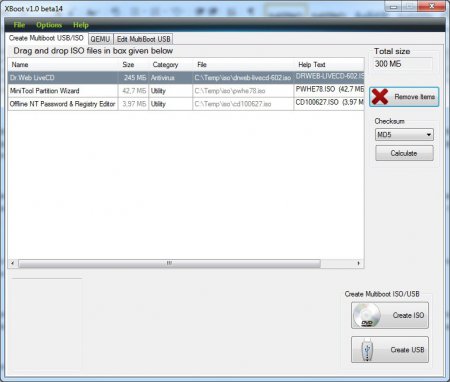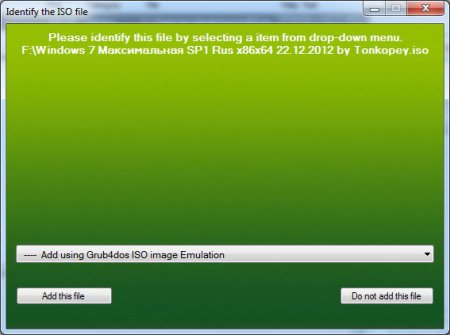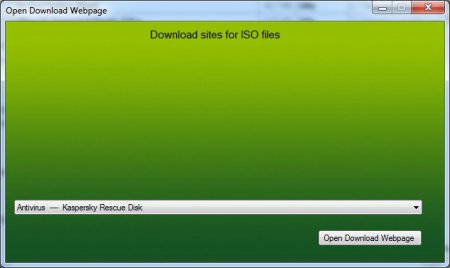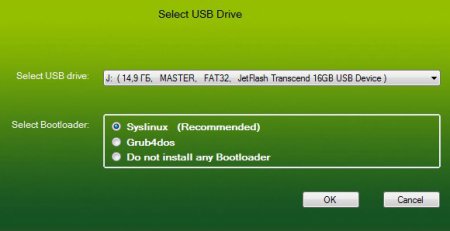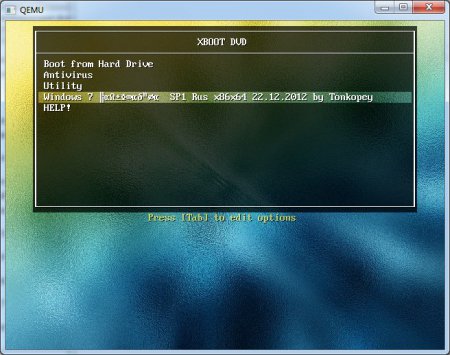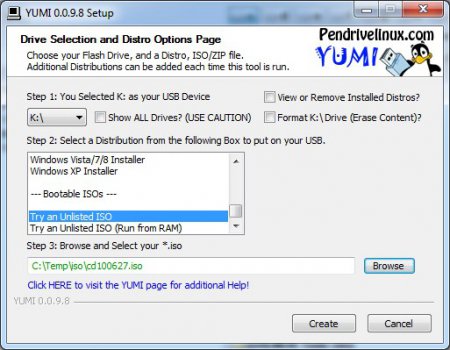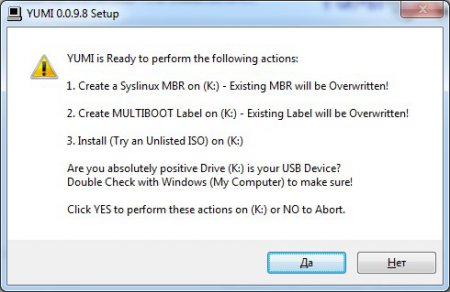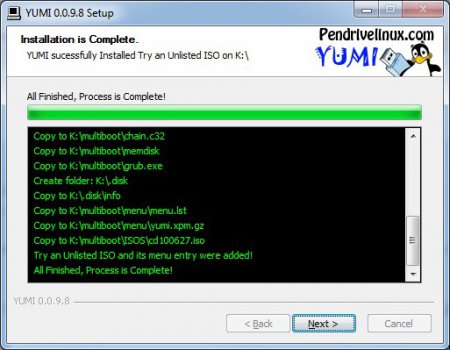Термин загрузочный или установочный диск слышали наверно даже те пользователи, которые с компьютером общаются очень редко, но при этом они хоть как то представляют, что это такое. А вот что такое мультизагрузочная флешка, знают немногие и именно о мультизагрузочной флешке и будет статья далее.
Долгие годы операционную систему на новый компьютер можно было установить только с установочного диска, на котором помимо установочных файлов находится программная оболочка с простым графическим интерфейсом, подгружаемая в компьютер.
С течением времени развивалось как программное обеспечение, так и компьютерные комплектующие, что привело к появлению новых материнских плат, БИОС которых позволяет работать с USB портом. Это дало возможность выбирать USB накопители, как первоначальные устройства, с которых следует начинать попытку загрузки программной оболочки.
Программисты разработали ряд программ, которые способны из обычной флешки сделать загрузочную флешку, записывая на нее образ установочного диска. Использовать такую загрузочную флешку гораздо удобнее, чем диск, который можно легко поцарапать или поломать.
Пользователи, которые самостоятельно периодически устанавливали драйвера или переустанавливали Виндовс, наверняка встречали мультизагрузочные диски, на которых помимо установщика операционной системы находились еще различные утилиты, которые можно было загрузить непосредственно с диска без необходимости наличия установленной операционной системы на компьютере. Так вот, мультизагрузочная флешка, это аналог мультизагрузочного диска. Если Вам или Вашей компании понадобится компьютерная помощь и будет заказана услуга IT аутсорсинга, то, скорее всего к вам приедут специалисты с несколькими загрузочными флешками, а не пачкой неудобных дисков.
Создать мультизагрузочную флешку может любой пользователь. Для этого понадобится некоторый софт для создания мульзизагрузочной флешки и образы всех тех установщиков и программ, которые вы ходите записать на мультизагрузочную флешку. При этом нужно понимать, что каждый используемый образ должен иметь свою программную оболочку, т.е. может использоваться самостоятельно без операционной системы компьютера.
— Регулярная проверка качества ссылок по более чем 100 показателям и ежедневный пересчет показателей качества проекта.
— Все известные форматы ссылок: арендные ссылки, вечные ссылки, публикации (упоминания, мнения, отзывы, статьи, пресс-релизы).
— SeoHammer покажет, где рост или падение, а также запросы, на которые нужно обратить внимание.
SeoHammer еще предоставляет технологию Буст, она ускоряет продвижение в десятки раз, а первые результаты появляются уже в течение первых 7 дней. Зарегистрироваться и Начать продвижение
Создается мультизагрузочная флешка последовательной записью образов дисков одной из следующих программ MultiBoot USB, XBoot, YUMI, SARD и многими другими. Утилитой XBoot не рекомендуется создавать мультизагрузочные флешки с установочными дисками операционной системы Windows.
Для начала рассмотрим самую простую утилиту XBoot, которая может создать мультизагрузочную флешку буквально за один клик. Скачать ее можно по ссылке https://sites.google.com/site/shamurxboot/download и там же найти дополнительные ссылки для скачивания. Программа XBoot не требует установки и сразу готова к работе.
Добавить образы очень просто, достаточно их просто перетащить в рабочую область программы.
XBoot распознает множество дистрибутивов, но если добавляемый вами iso образ ей не знаком, будет выдано сообщение с просьбой идентифицировать дистрибутив.
В нашем случае мы пытаемся добавить образ установочного диска Windows 7 и нам подойдет один из первых трех пунктов в списке «Grub4dos emulation» предлагаемых вариантов. Данный образ добавляется только для примера, так как скорее всего он не будет корректно работать. Для добавления установочных дисков Windows лучше пользоваться другими программами.
XBoot также предлагает большой список различных утилит для скачивания и дополнения вашей мультизагрузочной флешки. Увидеть весь список предлагаемых утилит можно перейдя в меню «File / Download». В появившемся окошке можно выбрать любую утилиту из списка и перейти на страницу скачивания нажав «Open Download Webpage».
После добавления всех необходимых образов можно еще и поменять текст в графах «Name, Category, Help Text», который будет отображаться в меню мультизагрузочной флешки. Для начала создания мультизагрузочной флешки необходимо нажать «Create USB». В появившемся окошке необходимо выбрать используемую флешку и указать загрузчик. Лучше всего использовать Syslinux, но для этого флешка должна быть отформатирована с файловой системой FAT32.
Время создания мультизагрузочной флешки зависит от скорости самой флешки и от общего объема записываемых образов.
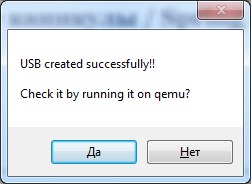
После создания мультизагрузочной флешки, программа предложит запустить вашу сборку во встроенной виртуальной машине QEMU, где можно будет проверить ее работоспособность.
Следующая утилита, которую мы рассмотрим, называется YUMI. Скачать ее можно с сайта разработчика http://www.pendrivelinux.com/yumi-multiboot-usb-creator/. Программа не требует инсталляции и для начала работы необходимо просто согласиться с условиями.
— Разгрузит мастера, специалиста или компанию;
— Позволит гибко управлять расписанием и загрузкой;
— Разошлет оповещения о новых услугах или акциях;
— Позволит принять оплату на карту/кошелек/счет;
— Позволит записываться на групповые и персональные посещения;
— Поможет получить от клиента отзывы о визите к вам;
— Включает в себя сервис чаевых.
Для новых пользователей первый месяц бесплатно. Зарегистрироваться в сервисе
В списке программы имеется множество утилит, образы которых можно скачать с официальных сайтов. Нам необходимо указать нашу флешку, выбрать пункт «Try an Unlisted ISO» и выбрать необходимый образ (названия образов не должны содержать пробелов). Флешку желательно предварительно отформатировать или установить соответствующую галочку в программе. Для начала создания мультизагрузочной флешки нажимаем «Create». Далее подтверждаем правильность всех действий и продолжаем.
После записи текущего образа программа спрашивает, будем ли мы записывать еще одни образ.
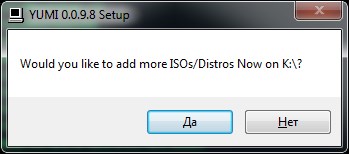
Для записи следующего iso образа просто повторяются все те же действия, только без форматирования. Для проверки работоспособности можно также воспользоваться виртуальной машиной QEMU, для этого скачиваем программу MobaLiveUSB и записываем ее в корень нашей мультизагрузочной флешки, откуда ее и запускаем. Окончательно конечно же работоспособность мультизагрузочной флешки стоит проверить на подходящем компьютере.
В интернете можно найти множество уже готовых сборок мультизагрузочных флешек. Необходимо просто скачать iso образ подходящей сборки и записать на флешку.
Также интересные статьи на сайте chajnikam.ru:
Программа для увеличения изображения без потери качества
Как обманывают сервисные центры по ремонту ноутбуков?
Как поставить таймер выключения компьютера?
Как удалить виндовс?